
时间:2020-06-24 21:28:03 来源:www.win10xitong.com 作者:win10
win10作为当前主流的操作系统,使用者非常的多,所以也会发现各种问题,像win10 键盘无法输入如何处理的问题就是其中一个。推测还会有一些网友也会遇到同样的问题,我们来看看怎么解决win10 键盘无法输入如何处理问题,小编在这里先给出一个解决这个问题的步骤:1、打开vmware,定位到故障机的标签,切记这时是在关闭电源状态下,这一点很重要;2、点击“编辑虚拟机设置”,会弹出个新的窗口中,点击“选项”就完美的搞定了。要是你还看得不是很明白,那么下面就是具体的解决win10 键盘无法输入如何处理的修复办法。
具体方法:
1、打开vmware,定位到故障机的标签,切记这时是在关闭电源状态下,这一点很重要;

2、点击“编辑虚拟机设置”,会弹出个新的窗口中,点击“选项”;
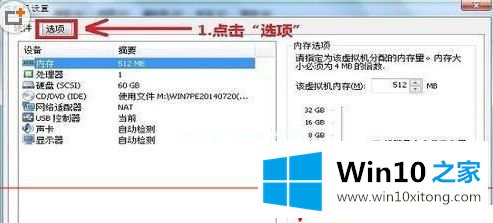
3、在选项下,点击“常规”,在窗口右下角找到“增强型虚拟键盘”;
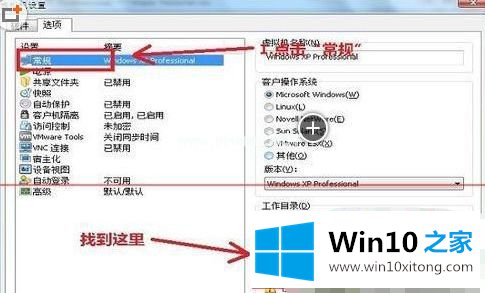
4、点击“增强型虚拟键盘”的小三角形,这时就会展开它的选项有三个,分别是关闭、如果可用请使用、需要,你可以选择你想要的;
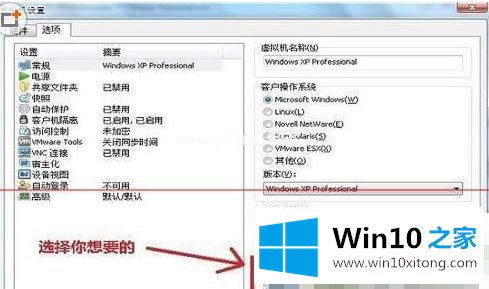
5、这里选择了“如果可用请使用”,并点“确定”保存。这是修改好的;
6、删除虚拟机系统目录下的后缀名为“.vmdk.lck”的文件或文件夹,为确保无误,可以先备份出来;
7、启动虚拟机,虚拟机键盘就可以正常使用了。
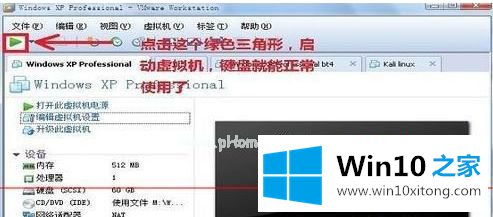
以上就是vm安装win10键盘无法输入解决方法了,希望能够帮助到大家。
win10 键盘无法输入如何处理的修复办法的全部内容到这里就告一段落了,我们很高兴能够在这里给大家分享电脑知识,谢谢各位。